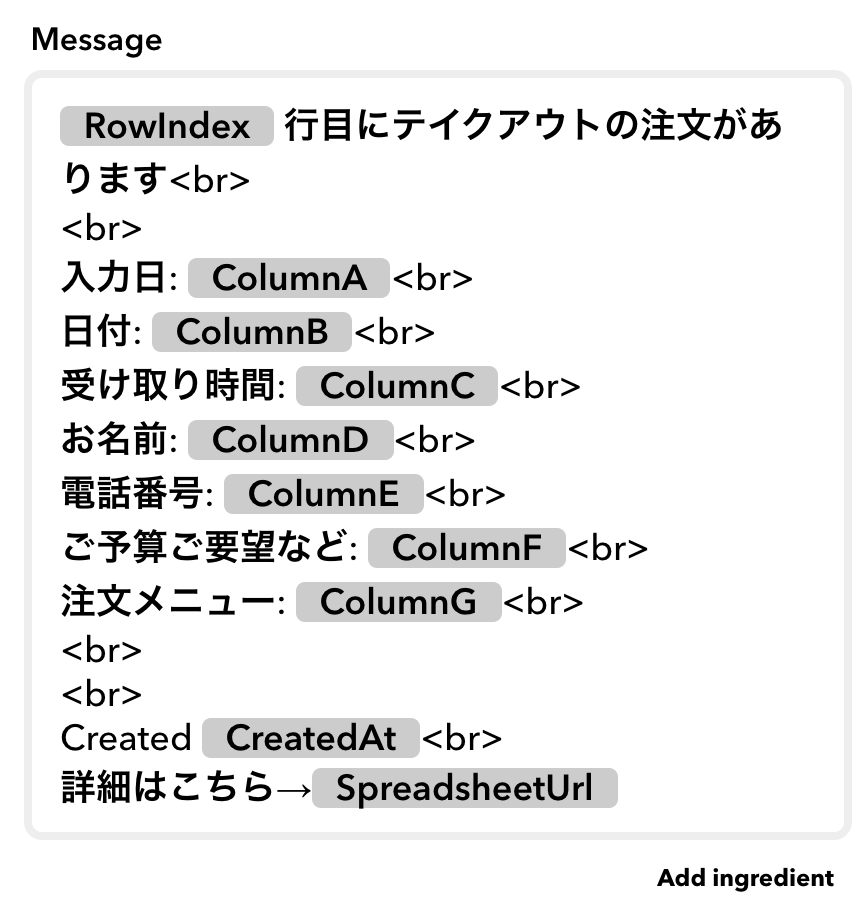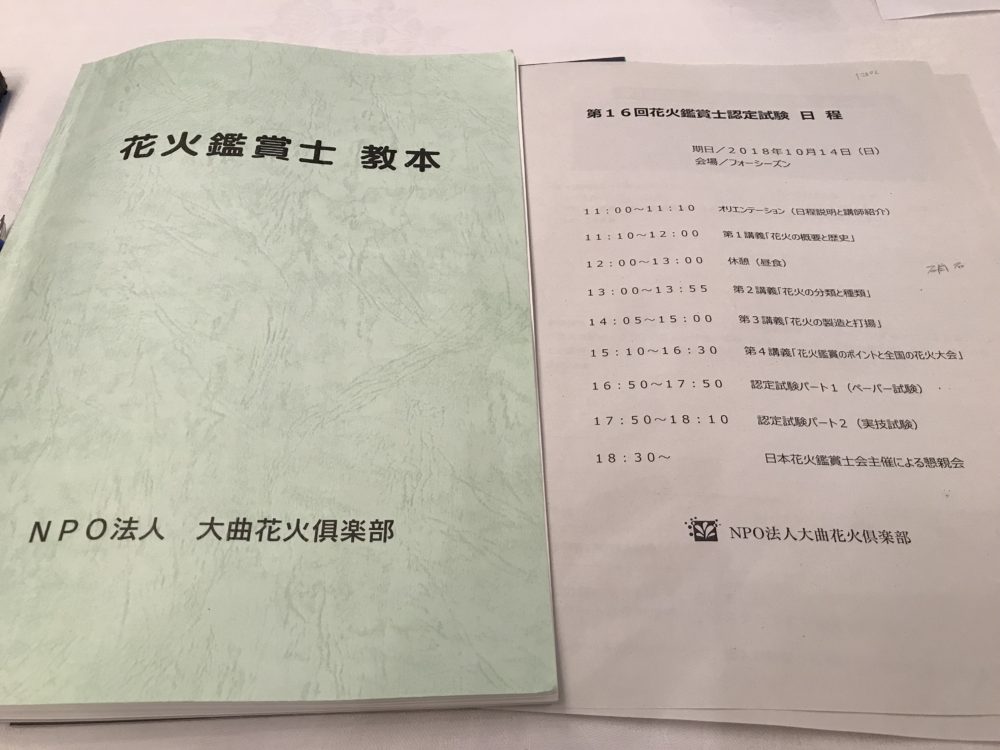飲食店が軒並みテイクアウト営業に舵切っていますが、少ないスタッフ数で予約を電話で受け付けたりしていて大変そうなのと、知り合いのお店用に簡単にテイクアウト予約フォーム作ったので、作り方をまとめておきます。※これ読んでもよく分かんないよって人は500円で設定サポートしますのでDMくださいw
できるようになること
1.こういう予約フォームが無料で作成できます。項目は自由にいくつでも設定可能です。
2.予約された情報が一覧で見れます。(Google スプレッドシート)電話口で聞きながらメモ取る必要ないです!
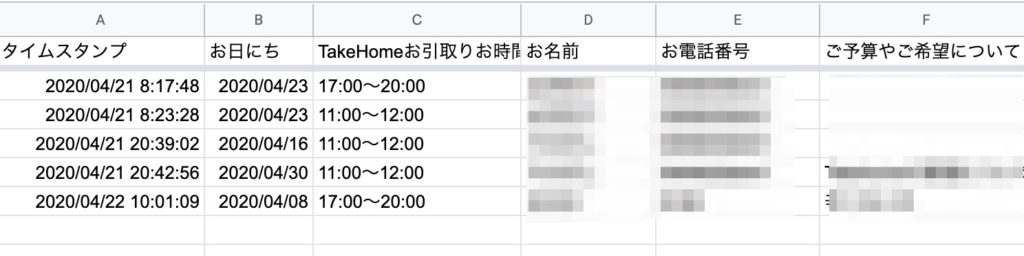
3.予約が入るとLINEに通知がきます。LINEグループに通知できるのでお店のスタッフグループにすぐにお知らせできます。
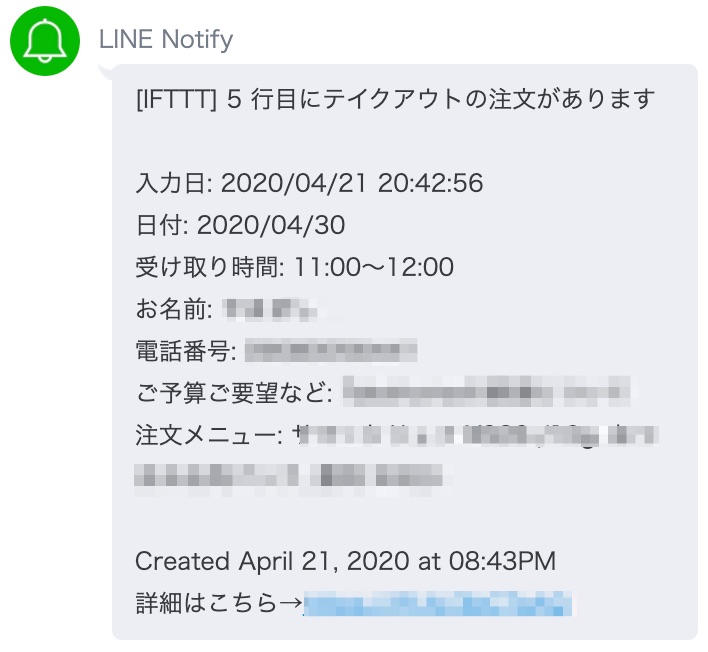
作業の流れ
- Googleフォームで予約入力フォームを作成
- Googleフォームの予約データをGoogleスプレッドシートに自動保存させる設定
- IFTTTを使って新しい予約が入ったら(Googleスプレッドシートが更新されたら)LINEに通知を飛ばす設定
※Googleアカウント持ってて、多少のPCスキルを要する人を対象に書いているので、全然わかんない!って人はご連絡くださいw
1.Googleフォームで予約入力フォームを作成
まずはGoogleフォームで予約フォームを作ります。
Googleフォームで質問を作成する方法がわからない方はこちらを参考に→「Googleフォームの使用方法を徹底解説」
こちらも参考になります→「簡単なITの知識でゼロからはじめる飲食店デリバリー」
イチから作るの面倒な人はこのサンプルをコピーして使っても大丈夫です。
2.GoogleフォームのデータをGoogleスプレッドシートに連携
1で作成したフォームから受け付けたデータをGoogleスプレッドシートに自動保存されるようにします。↓の図に従ってフォーム編集画面の①回答を選んで、②のスプレッドシートアイコンをクリック。
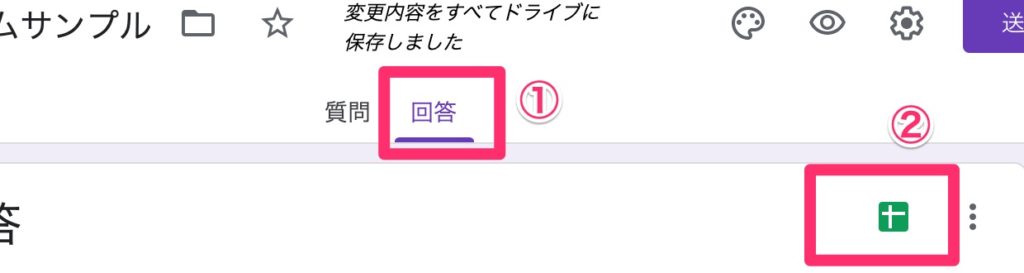
新しいスプレッドシートを作成するか、既存のスプレッドシートに追加するか選べますが、いったん新しいシート作成で。
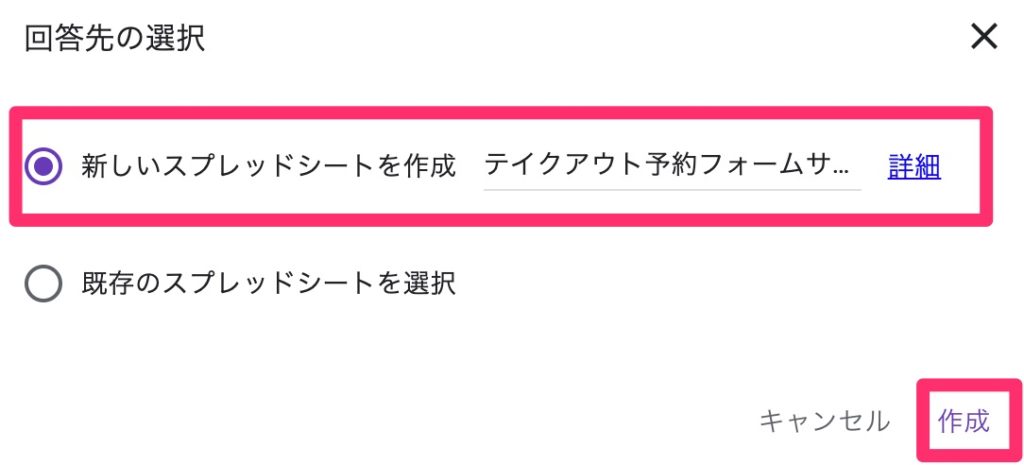
↓こんな感じでスプレッドシートにデータが蓄積されます。ピンクの部分のURLをコピーしておいてください。
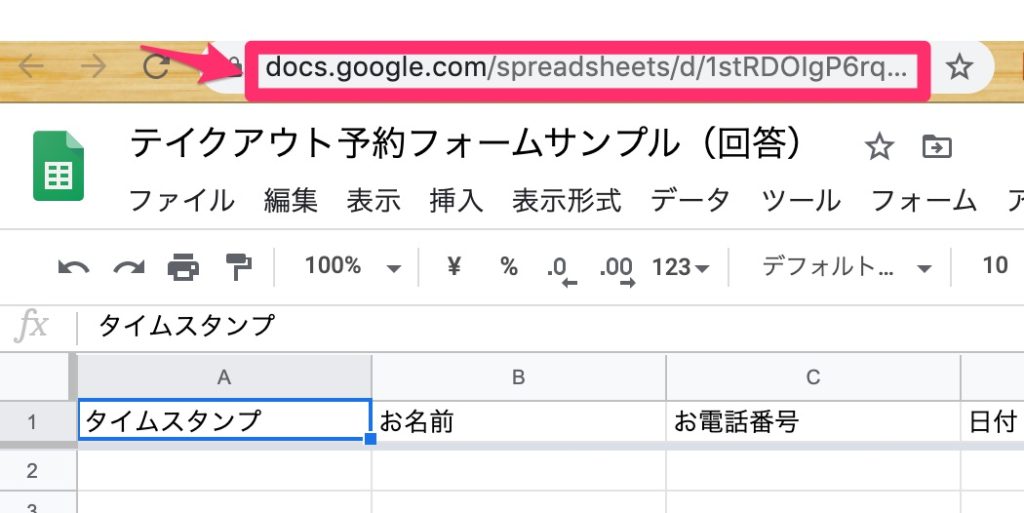
3.LINEとの連携
予約フォームから予約が入ったときに、すぐにお知らせがほしいはずなので、LINEに通知がくるようにします。
IFTTTというサービスを使います。GoogleフォームとGoogleスプレッドシートは使ったことある人も多いと思いますが、IFTTTは馴染みがない人がほとんどだと思いますので詳細に解説します。
IFTTTにアクセスしてSign up
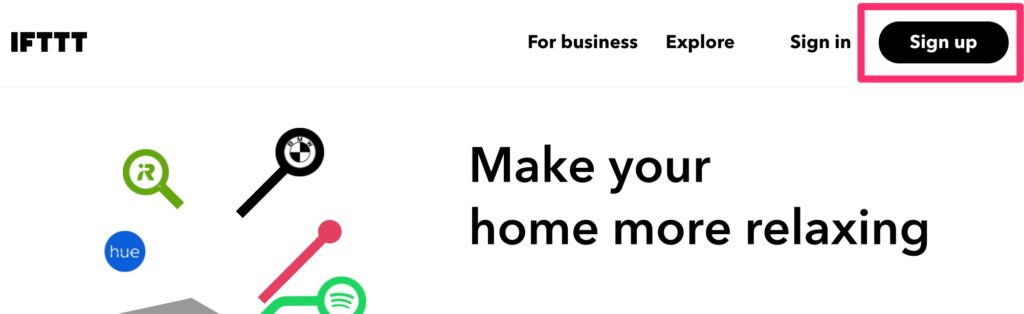
Appleのアカウント、Googleのアカウント、Facebookのアカウントでログインできますが、Googleフォームとスプレッドシートを使うのでGoogleでログインするのが良いかと。
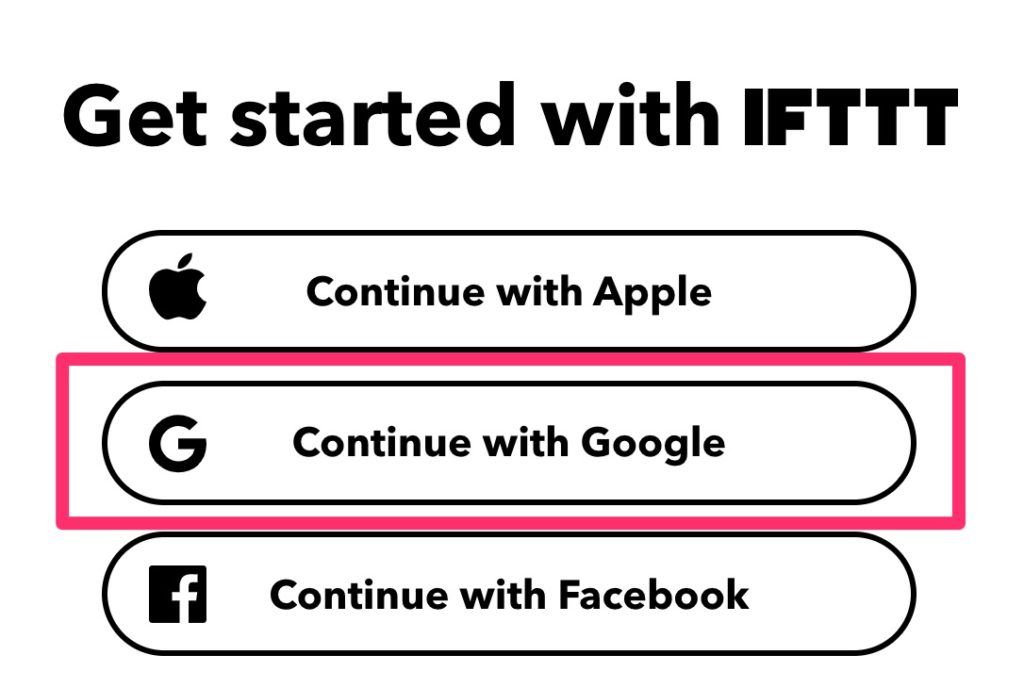
ログインしたら、画面右上のプロフィールアイコンから「Create」を選びます。
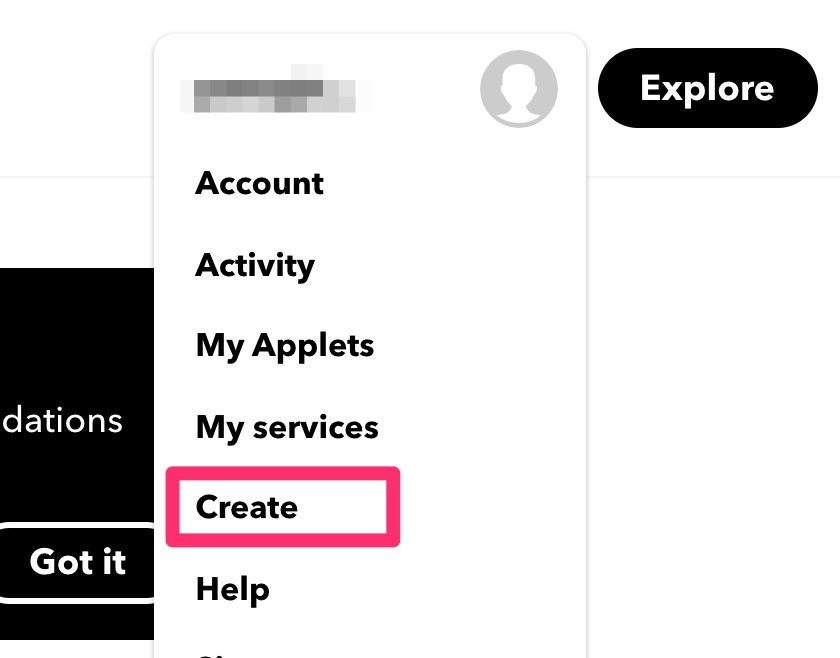
IFTTTはいろいろなサービスを「Aのサービスで◯◯」したら、「Bのサービスで☓☓」する。という連携ができるもの。今回はGoogleフォームから予約があったら(スプレッドシートに新しい行が追加されたら)、LINEに通知する。という連携を作ります。
Createメニューを開くと、まさにもし◯◯したら、☓☓するという構文が出てくるので、まず左のIf + Thisをクリック。
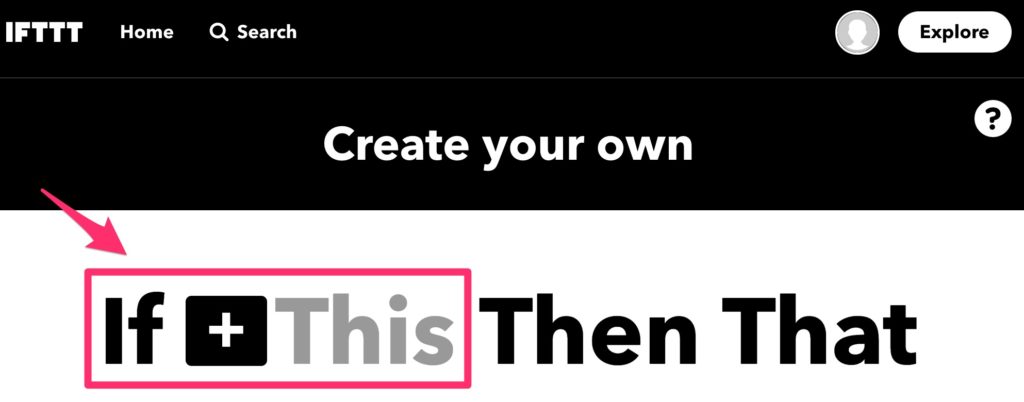
サービスを選ぶ画面になるので検索窓に「sheet」と入力して、Google sheetsが表示されるのでクリック。※スプレッドシートという名前ではないのがトラップw
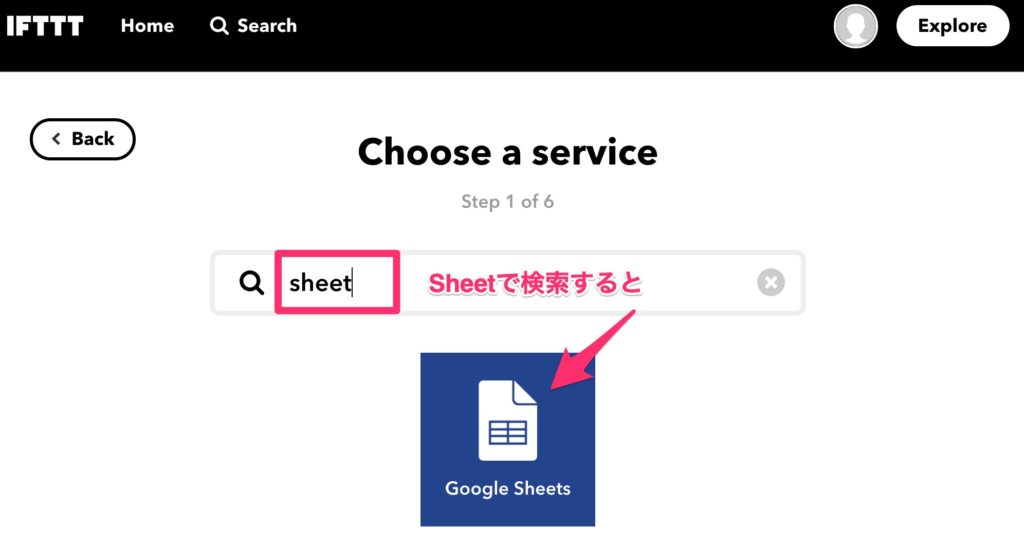
Google Sheetsを接続するために「Connect」をクリック。
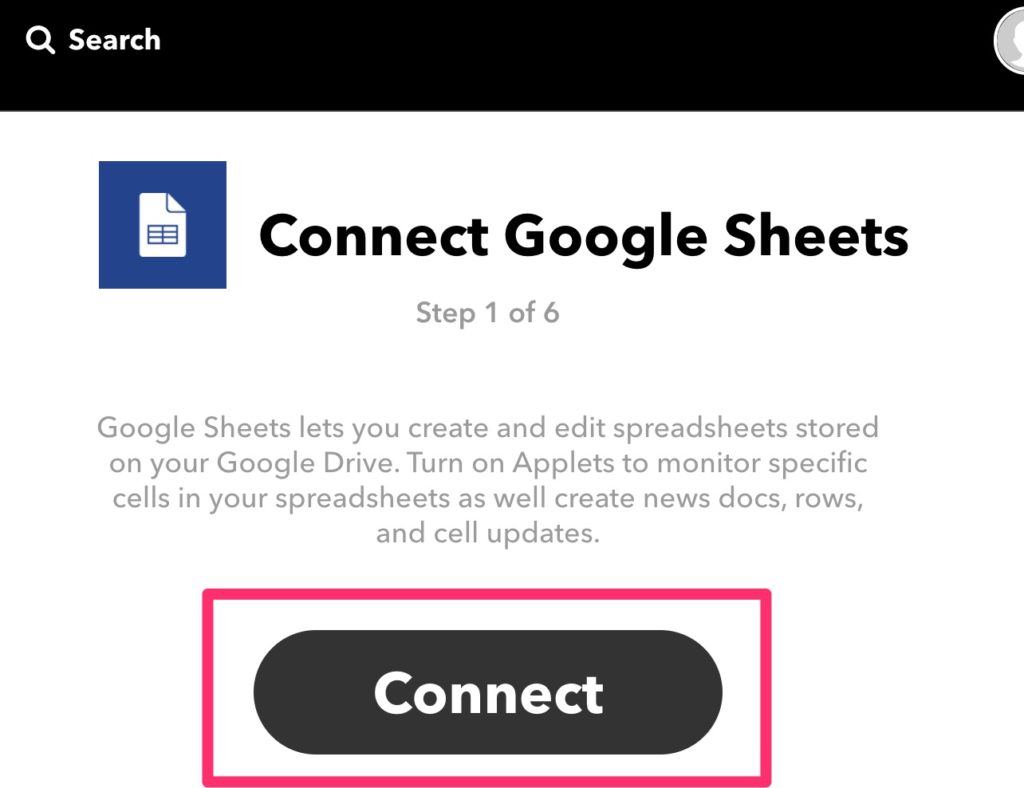
Googleの接続画面が表示されるので、フォーム、スプレッドシートを作成したアカウントを選びます。
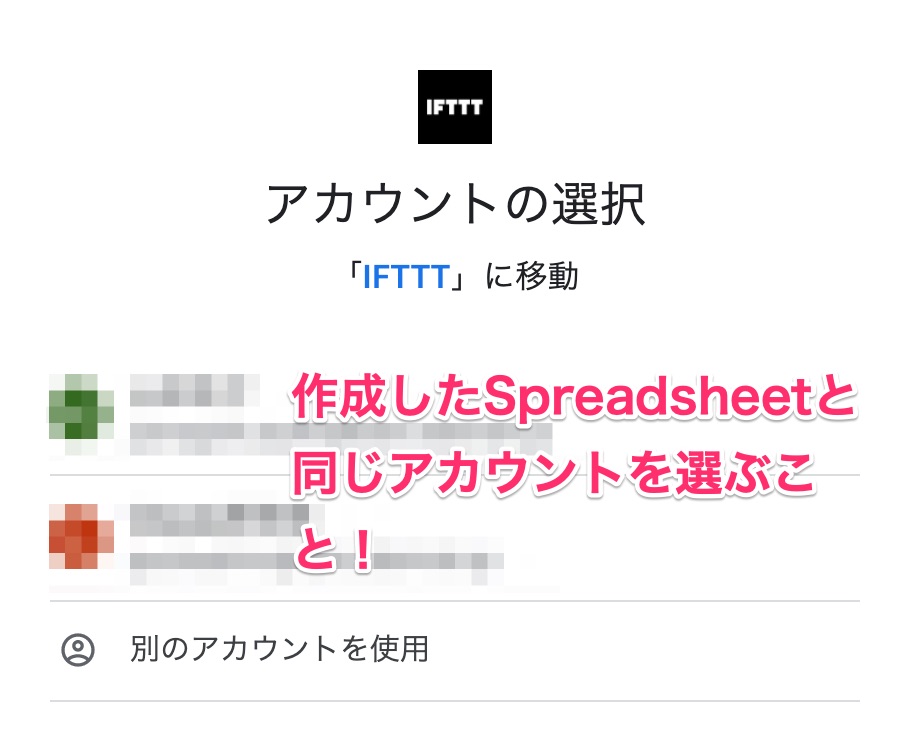
IFTTTにデータへのアクセスを許可します。
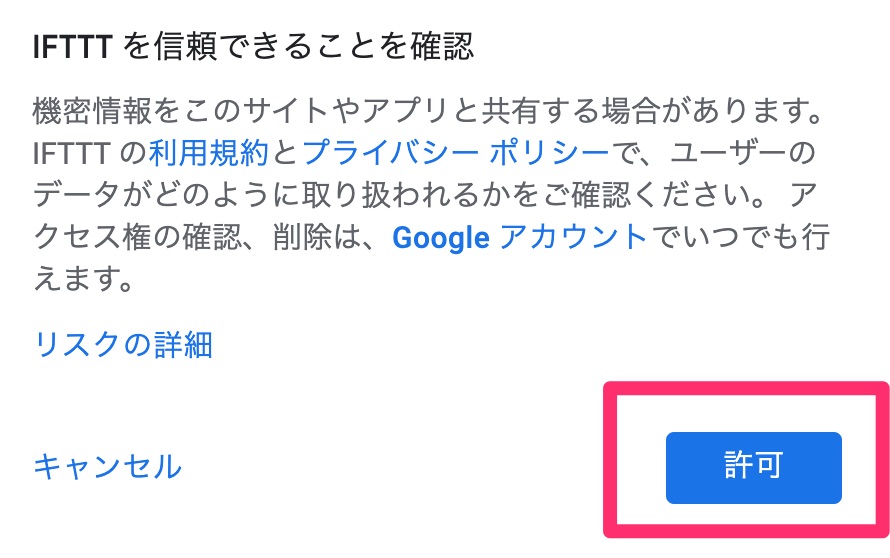
次にAのサービスで◯◯したら、の◯◯部分を選びます。今回は「スプレッドシートに新しい行が追加されたら」なので、「New row added to spreadsheet」を選びます。
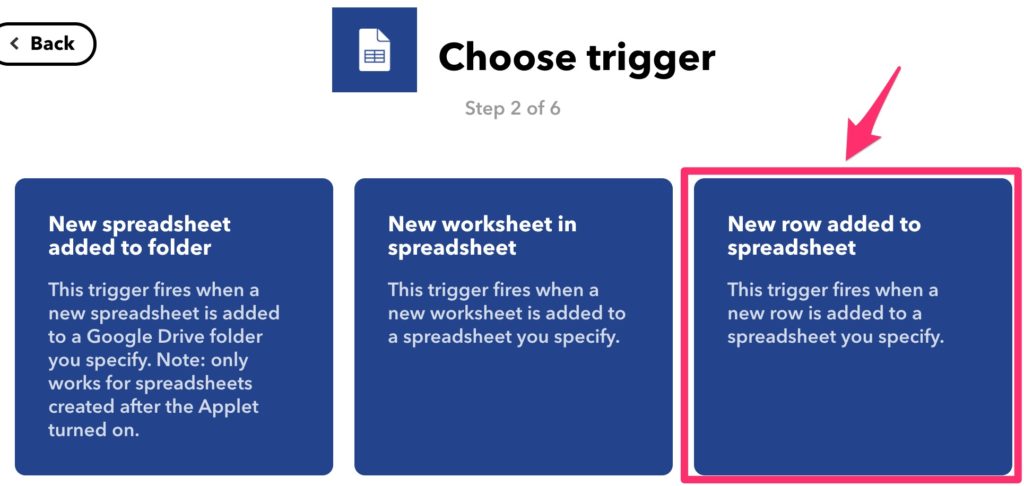
どのファイルの行が追加されたらなのかを指定します。ここで先程作成したスプレッドシートのURLを下記のピンク枠内にコピペします。
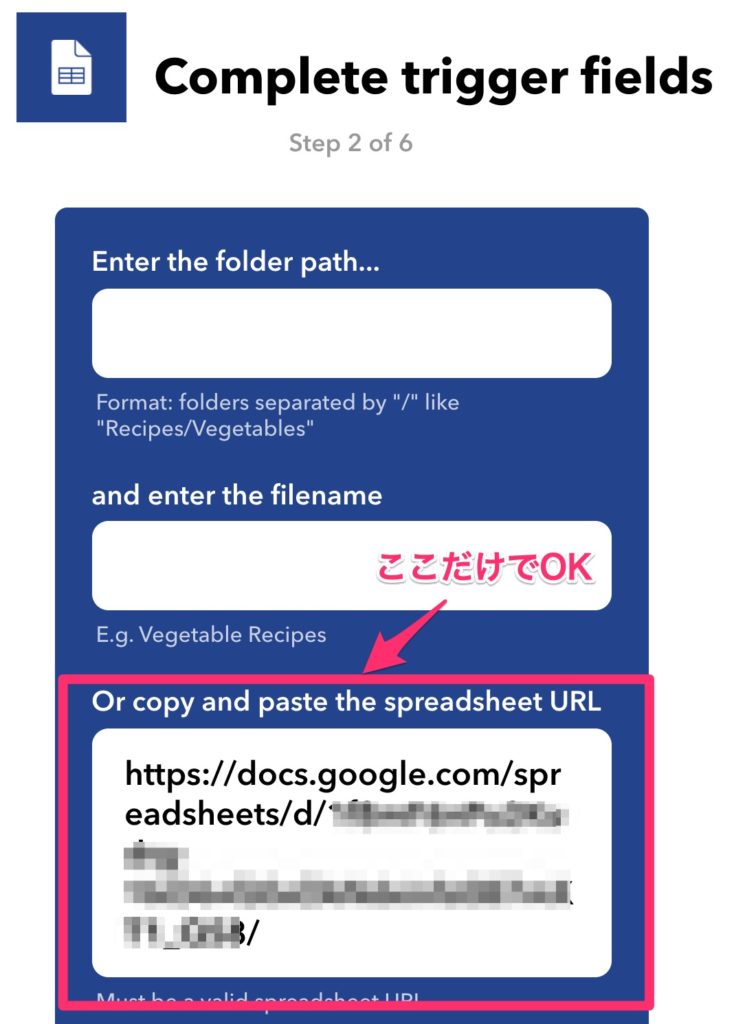
URLをそのままコピーすると↓のようになっているのですが
https://docs.google.com/spreadsheets/d/1stRDOIgP6rq_ln8cg7ra3r7K8y4u9Ml_nV7Ihei5uLo/edit#gid=2113285352
貼り付けるのは
https://docs.google.com/spreadsheets/d/1stRDOIgP6rq_ln8cg7ra3r7K8y4u9Ml_nV7Ihei5uLo/
で、editの前の/までです!
次の画面に進むと、If + Then部分にSpreadsheetが設定されています。

次に◯◯したら☓☓の、☓☓部分を設定します。先ほどと同様にサービスを選ぶ画面でLINEで検索して選びます。
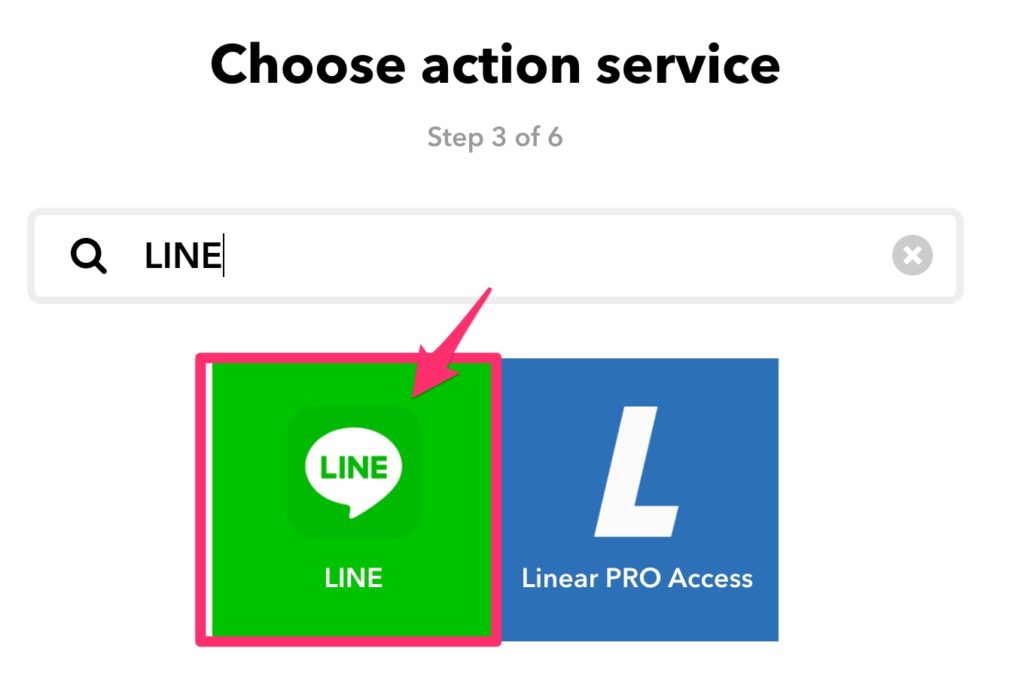
LINEを選んだらLINEのアカウントと連携します。
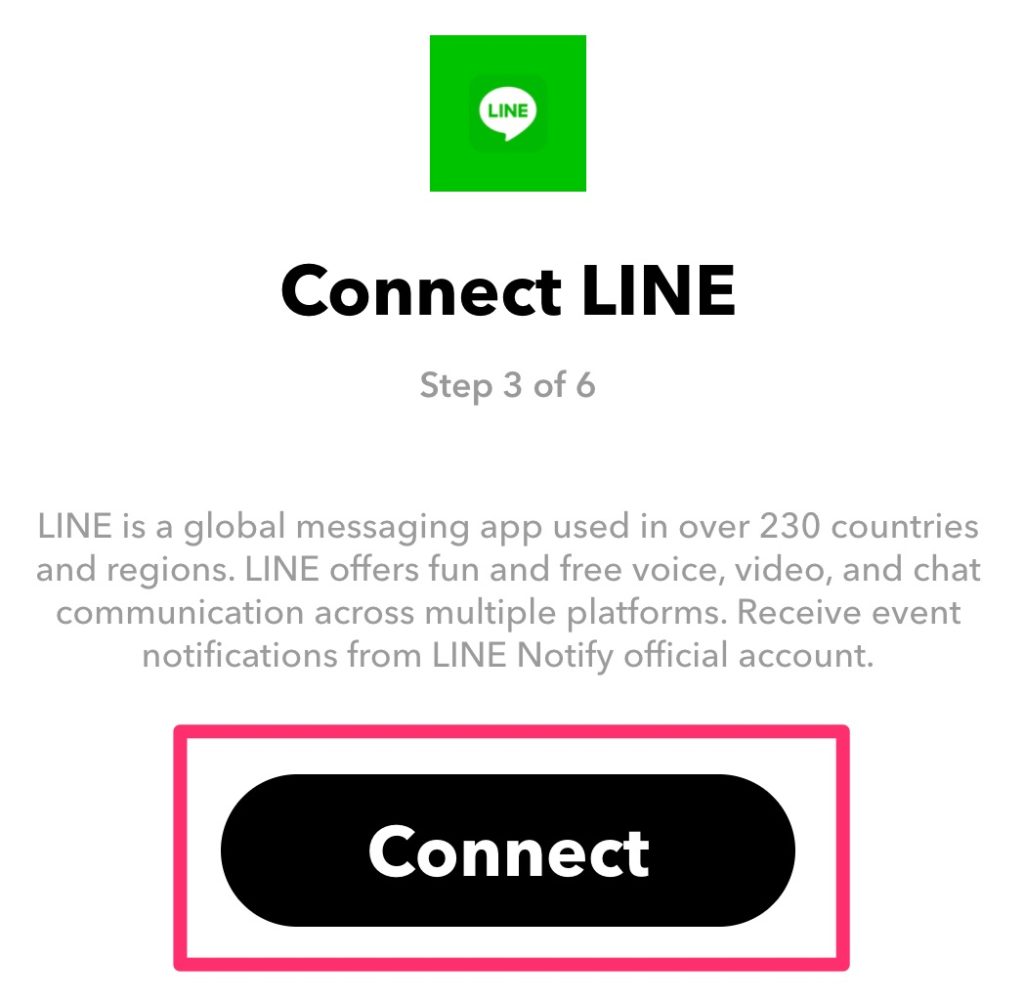
ここまでPCを使って設定を進めている場合、スマホに入っているLINEアプリのアカウント設定でメールアドレスの登録と、スマホ以外でのログインの許可設定をしていれば、↓の画面が開くのでログインしてください。
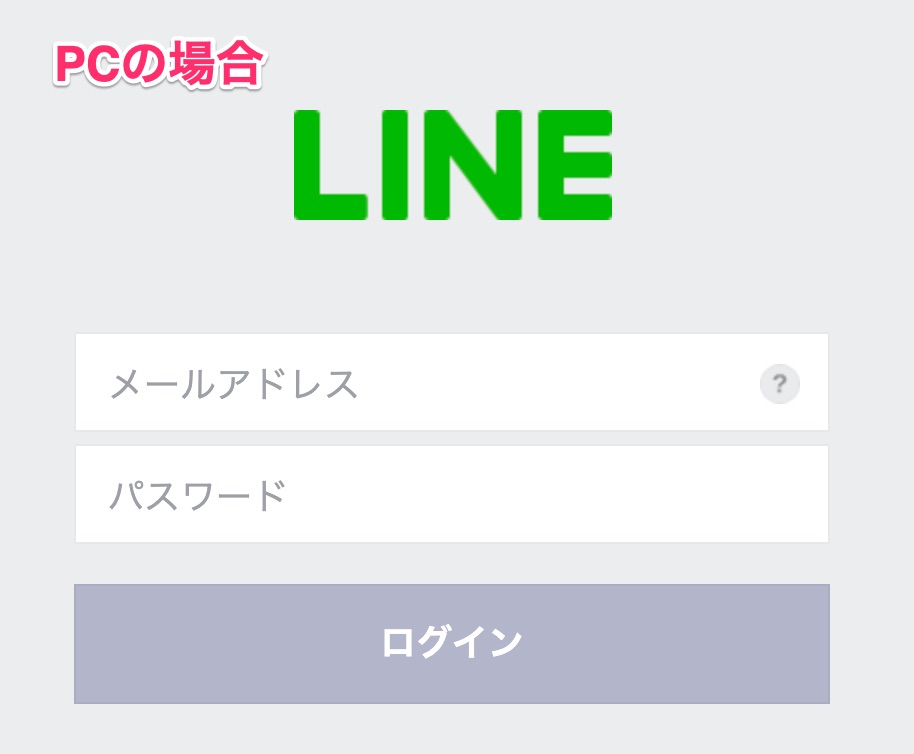
PCでこの画面が表示されない場合は、スマホからIFTTTにログインして設定を進める必要があります。IFTTTはスマホでもPCでもほぼ同じ操作画面なので同様に作業を進めます・・・。
無事LINEでログインするとアクションを選ぶ画面がでますが、LINE連携で利用できるアクションは「Send message」しかないのでそれを選びますw
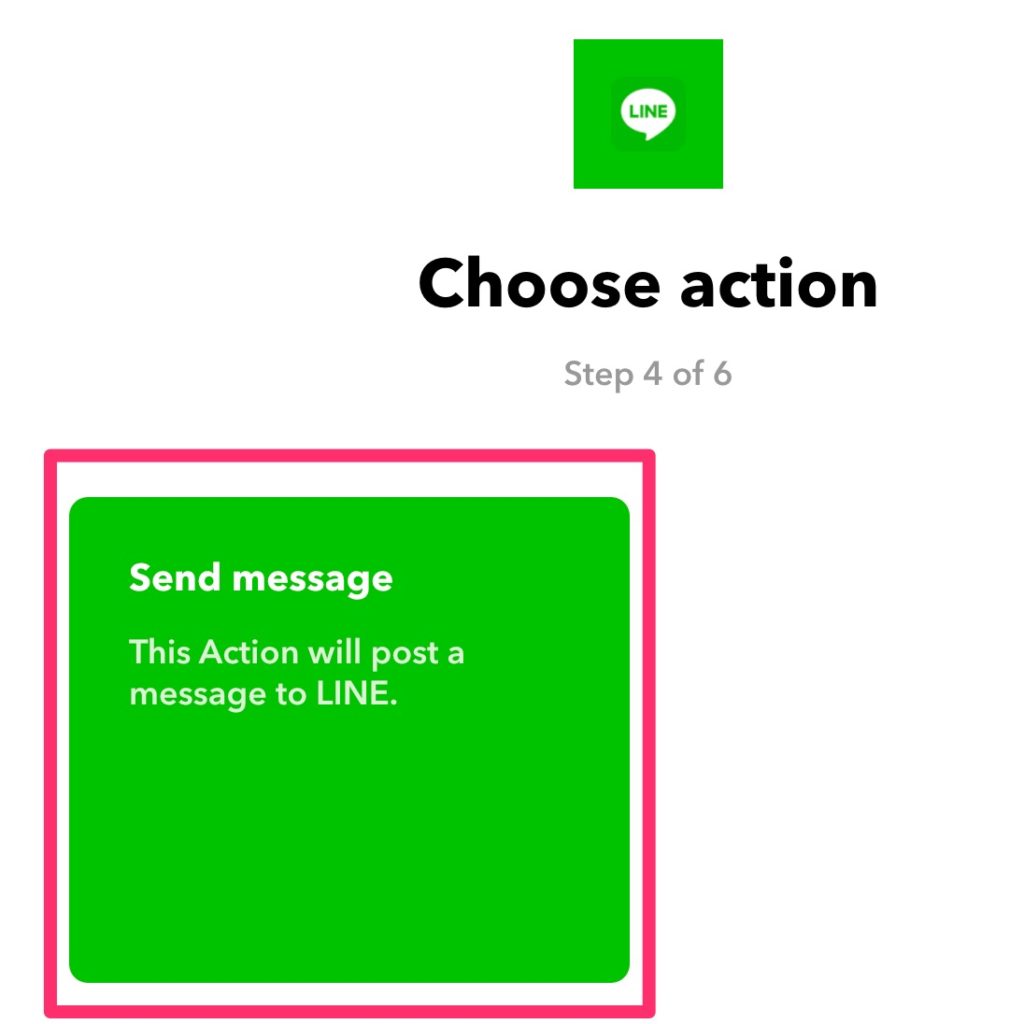
次にメッセージを受け取るトーク部屋を選びます。1:1でLINE Notifyから通知を受け取るの場合1:1で自分だけに通知がきます。
その下に投稿する内容がありますが、いったんこのままで次に進みますw(あとで見やすく修正すればOKなので)
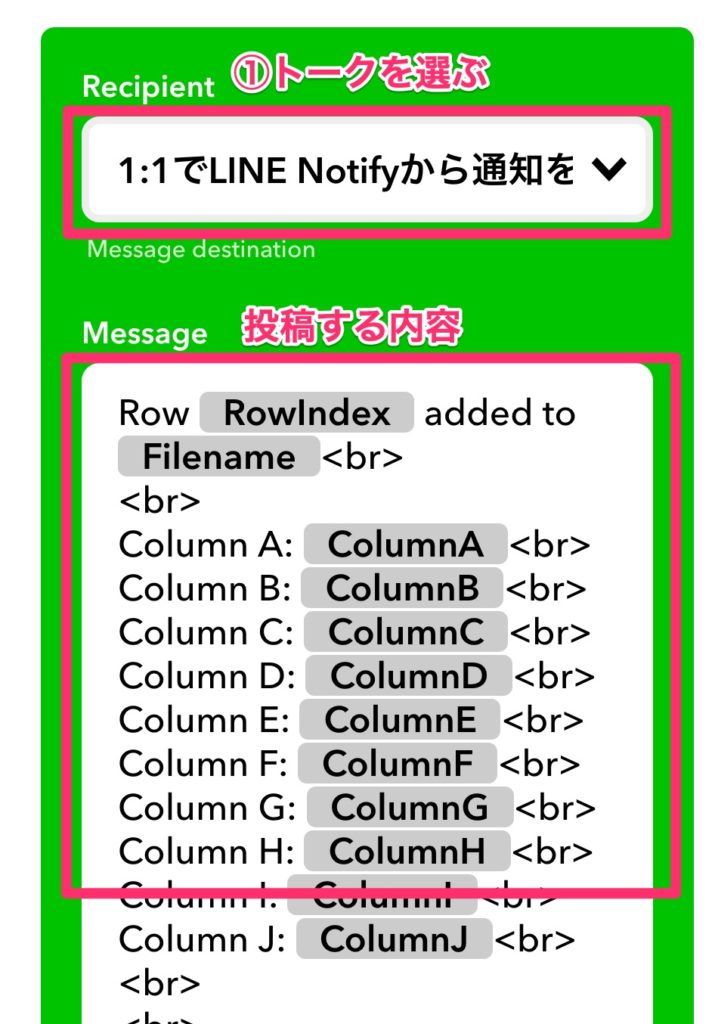
最後に「Finish」して完成です。
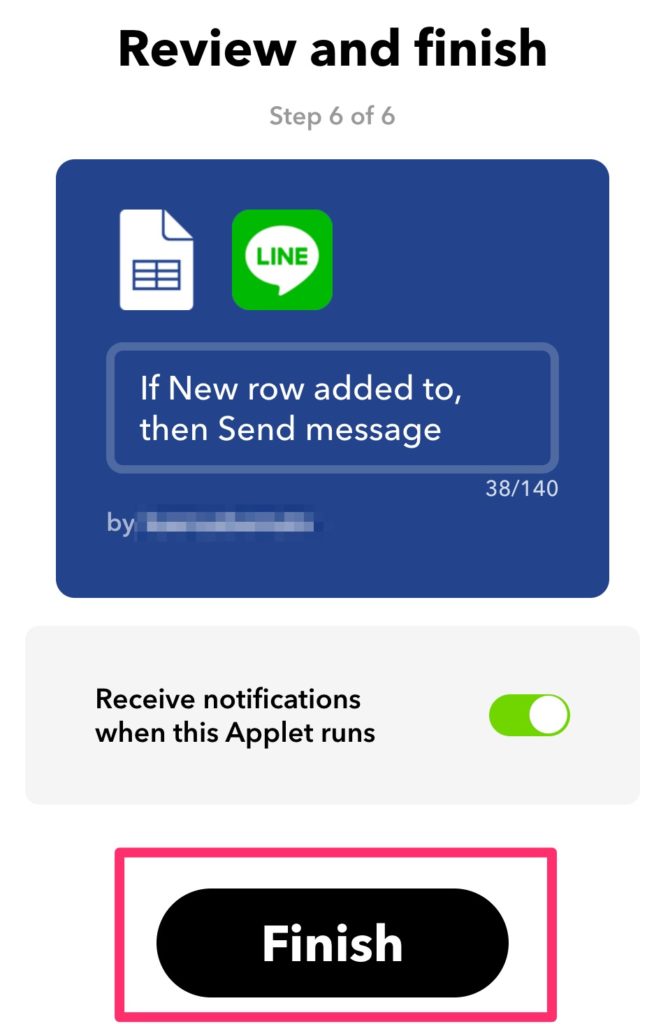
疎通テスト
Googleフォームで入力したものが→Googleスプレッドシートに保存され→IFTTTを通じてLINEに通知
が来れば完成です。IFTTTはGoogleスプレッドシート更新から数分かかる場合があるのでちょっと待つべし。
うまくいかないときに調べるべきポイントは別途まとめておきます。
※LINEグループを通知先として選んだ場合
LINEグループに通知を送る場合、そのグループにこいつ↓を招待します。するとこの子がグループに通知をしてくれます。
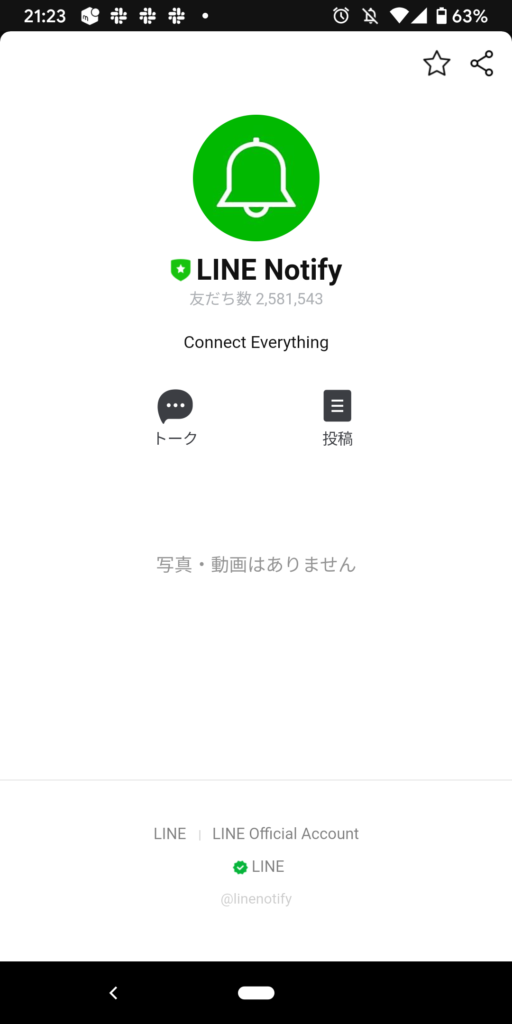
めっちゃ画像貼りまくった、疲れたー。これで忙しい飲食業界のスタッフ方の一助になれば幸い!
追記:設定変更とかトラブルシューティング
一通り設定が終わったけど、設定を変更したり、ちゃんと動いてるかの確認がしたい場合は、アイコンメニューからMy Appletsを選ぶ。Appletsは、「サービスAが◯◯したらサービスBで☓☓する」という組み合わせのこと。
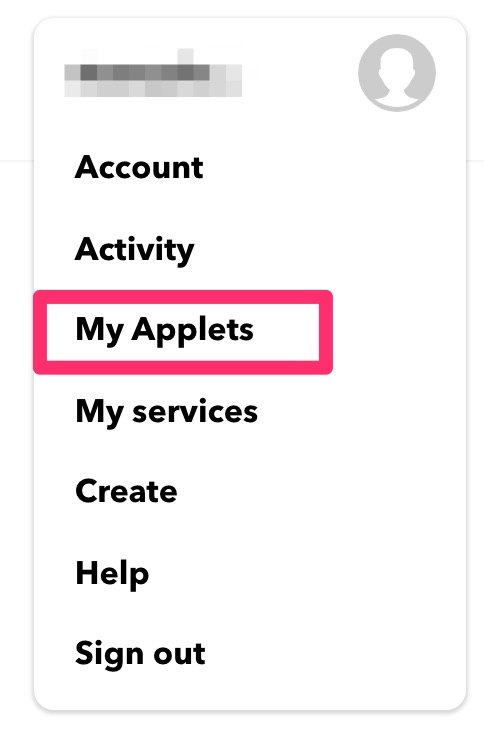
さっき作ったAppletが出てくるので選ぶ。
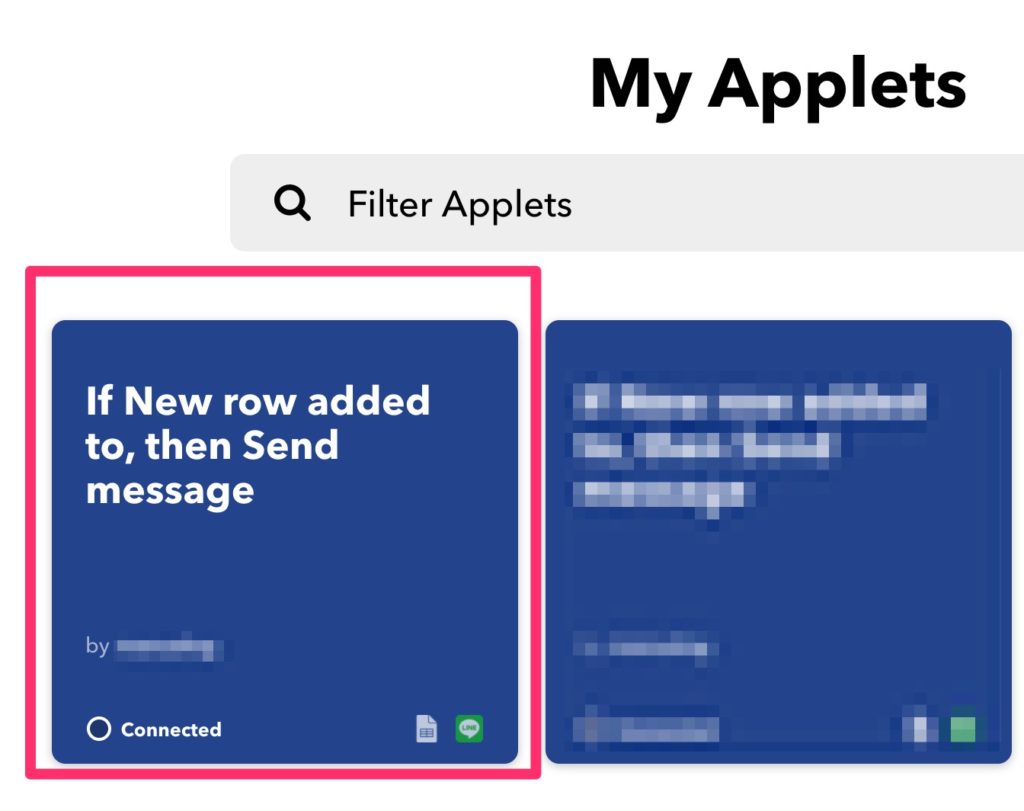
詳細画面から右上のSettingsを選択
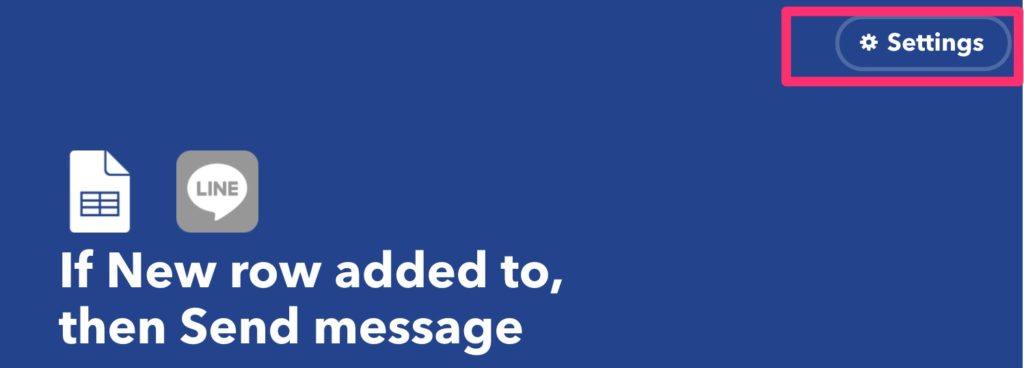
実行履歴を確認
View Activityで実行履歴が確認できます。
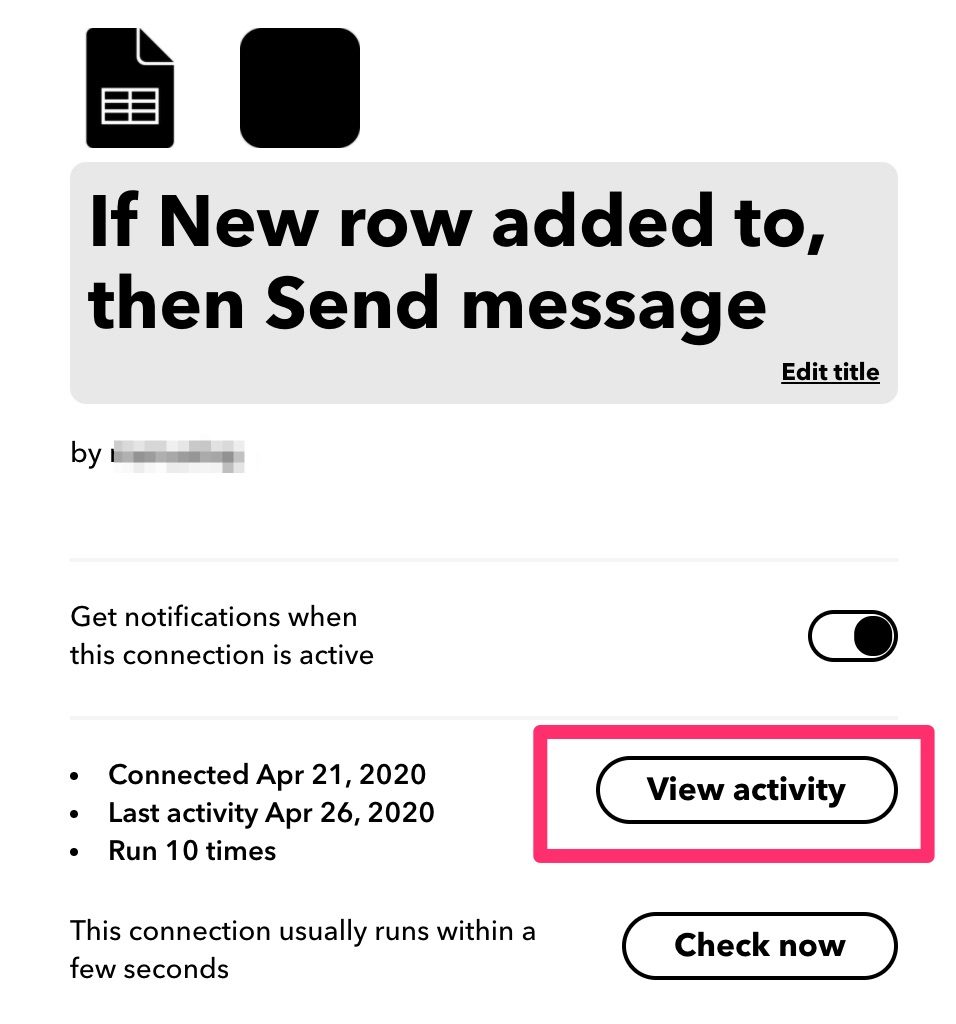
問題なく動作していればこのような表示になって、実行されたよ!ってことがわかります。
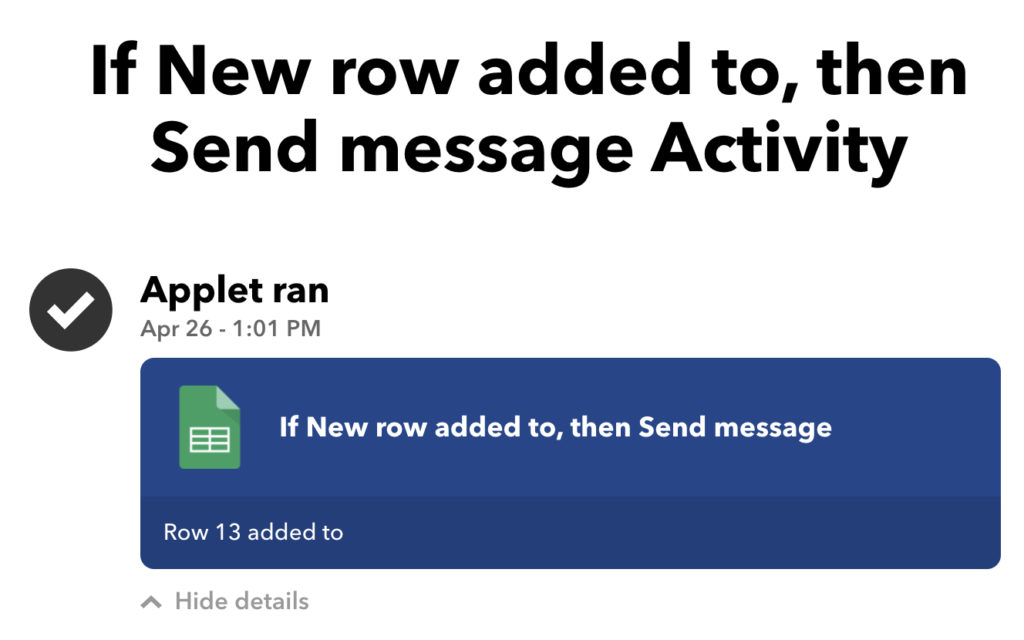
なにか問題が発生しているとエラーとエラー内容が表示されます。
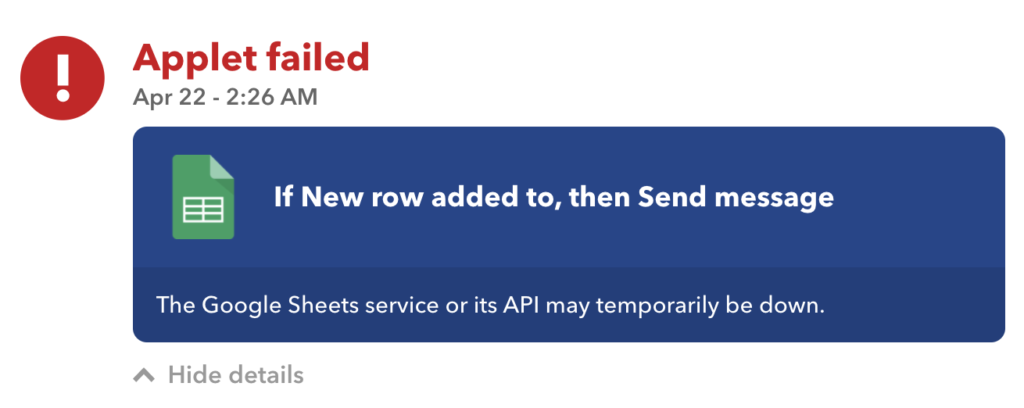
何も表示されない=このAppletが発動していないということなのでそれ以前の設定問題の可能性があります。
- SpreadsheetのURLが間違っている
が疑わしいので確認してください。
LINEに通知する内容を修正
最初の設定でも理解できなくはないと思いますが、わかりやすいように変更すると良いです。こんな感じに。